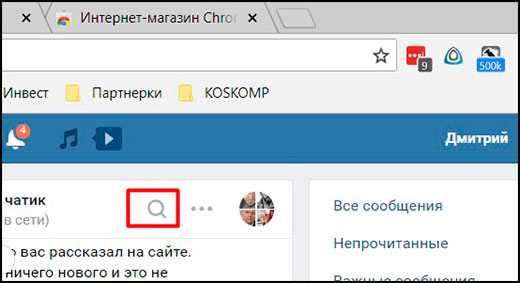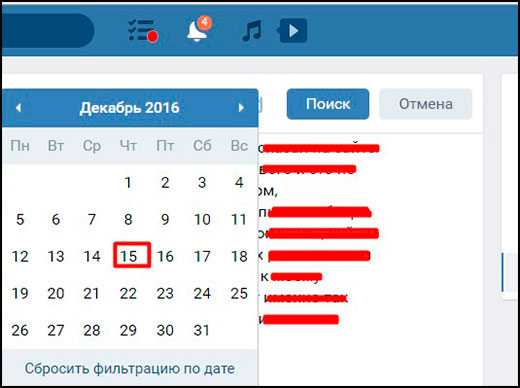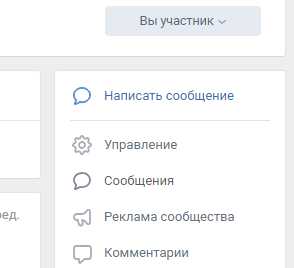Первое сообщение в вк – Как узнать сколько сообщений с человеком в диалоге вконтакте? — Вместе Вконтакте
Как вернуться в самое начало переписки ВКонтакте?

Социальная сеть ВКонтакте уже давно перестала быть лишь развлекательной сферой. Из-за удобно-реализованной системы сообщений, огромное количество пользователей используют ВК вместо почты. Однако в связи с недавними изменениями, пролистать ленту сообщений в самое начало переписки стало крайне неудобно, особенно если у вас с другим пользователем около 1000 и более совместных СМС.
В Данной статье вы узнаете о двух простых способах, как быстро и без усилий вернуться в начало переписки в ВК.
Как вернуться в начало диалога ВК?
Поскольку с недавних пор открыть начало переписки в диалоге с любым пользователем стало проблематично, ведь перелистать всю тысячу и более сообщений колесиком мышки занимает много времени, «Прошаренные» пользователи нашли один действенный и крайне простой способ.
И так, для того чтобы найти первое сообщение с нужным пользователем, откройте вашу с ним переписку, а после наведите курсор на адресную строку и клацните по ней ЛКМ.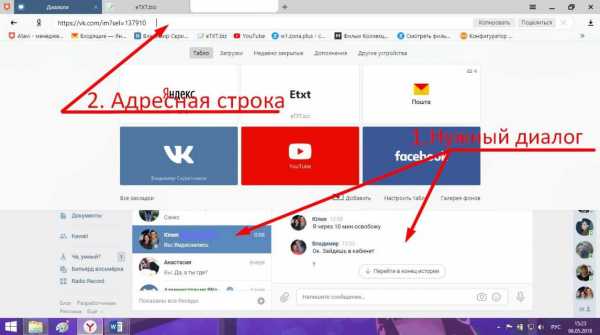
Теперь добавьте в конец строки нужный код (без кавычек): – «&msgid=1» и нажмите «Enter».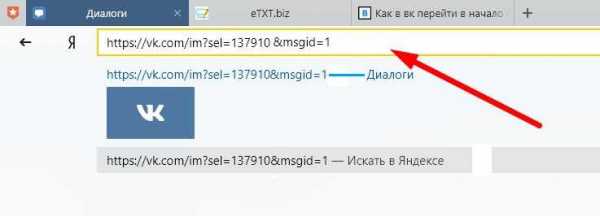
Таким образом страница обновится, и вы сможете посмотреть самые первые ваши сообщения с данным пользователем.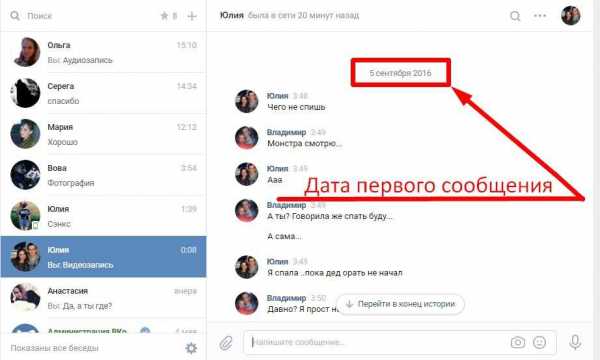
Как видите способ довольно простой и не требует особых знаний «Программирования».
Поиск в истории сообщений по дате
Еще одним немаловажным желанием может стать возможность найти сообщение за какой-то определенный день, к примеру, 2 ноября 2017 года.
Для этого, опять-таки, открываете диалог с нужным человеком и нажимаете ЛКМ на значок дополнительных настроек, который изображен в виде (…) трех синих точек. Затем из представленных инструментов выбираете «Поиск по истории сообщений».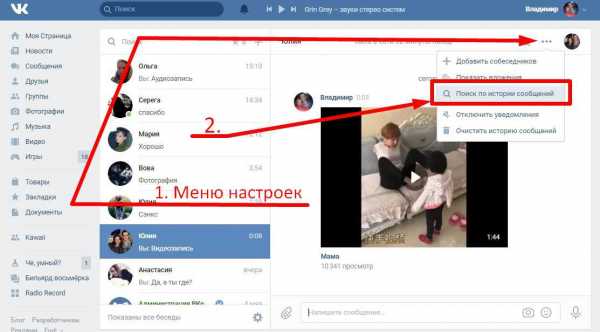
После этого у вас появится дополнительный значок календаря. От вас требуется нажать на него и выбрать нужную дату (в моем случае это 02.11.2017 года) и клацнуть на нее ЛКМ.
Сразу же осле этого на экране своего десктопа вы увидите сообщения за этот период времени.
Как посмотреть начало переписки с телефона?
Теперь давайте разберем ситуацию, когда вам «Кровь из носу» нужно перейти в начало беседы с пользователем, однако под рукой у вас только смартфон.
И так, поскольку вы сидите в ВК со смартфона, то ваша страничка должна отображаться через «Мобильный вид». То бишь адресная строка должна иметь приставку «m.», к примеру, «https://m.vk.com/mail».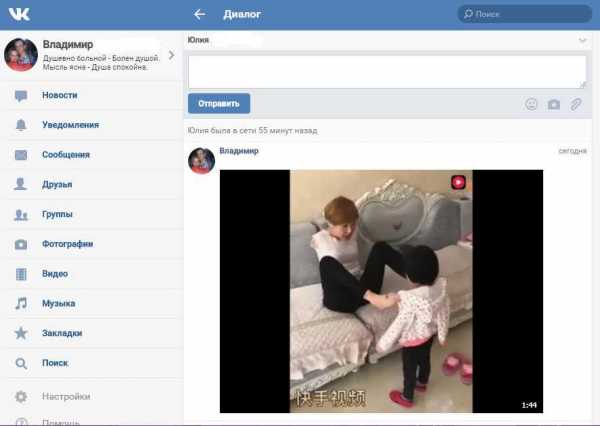
Теперь все что от вас требуется это выбрать нужный диалог и пролистать страничку колесиком мышки в самый конец, а после нажать на соответствующий значок (имеет следующий вид «>>»).
После этого, как и в первой части статьи, вас перебросит в начало диалога.
Важно: к сожалению, просмотреть переписку за определенное число через мобильную версию (через смартфон) не представляется возможным.
Вывод
Как видите способы достигнуть желанного, в нашем случае вернуться к началу переписки, довольно простые и не требуют особого мастерства. На данный момент этих способов всего два, однако ВК развивается каждый день, поэтому, кто знает какие методы могут появится уже завтра.
socialgid.ru
Как перейти в начало диалога в ВК с компьютера или телефона
Многим пользователям социальной сети не нравится отсутствие возможности простого перехода к началу переписки. Длительное проматывание приводит к зависанию компьютера. Перед тем, как перейти в начало диалога в ВК, следует изучить весь процесс, чтобы не столкнуться с появлением ошибок в процессе. Поиском воспользоваться можно тогда, когда известна дата первых сообщений.
Как перейти в начало диалога в ВК с компьютера
Чтобы перейти в начало переписки, следует выполнить ряд действий:
- Открыть диалог, в начало которого нужно перейти.
- Добавить в конец адресной строки «&msgid=1».
Среди востребованных способов следует выделить скроллинг, который отнимает много времени и нервов. Для того чтобы укоротить процесс рекомендуется использовать клавишу Home. Такой метод гадится только для небольших переписок.
Как открыть первое сообщение в диалоге ВК с телефона
Пользователи мобильного приложения ВКонтакте также сталкиваются с такой же проблемой. На скроллинг порой нет времени, а дату начала переписки помнят не все. Перед тем, как вернуться в начало переписки в ВК с телефона, следует изучить последовательность действий:
- Скачать приложение Kate Mobile с AppStore или Google Play.
- Установить приложение и зарегистрироваться в системе.
- Открыть приложение ВКонтакте и перейти к нужной переписке.
- Нажать на кнопку в правом углу экрана сверху, которая изображена тремя точками, стоящими вертикально.
- Выбрать из списка действий «В начало переписки».
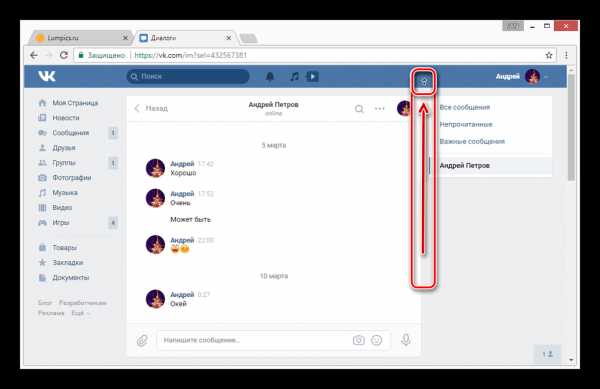
Подведем итог
Для того чтобы подняться вверх переписки можно быстро крутить колесик или же воспользоваться дополнительными способами. Теперь читать первые сообщения можно с компьютера и с телефона моментально.
Оценка статьи:
Загрузка…Поделиться с друзьями:
vk-guide.ru
Как в вк перейти в начало переписки с компьютера чтобы увидеть весь диалог
Всем привет! Сегодня я хочу вам рассказать, как в вк перейти в начало переписки с компьютера и телефона, чтобы прочитать самое первое сообщение в диалоге или беседе. На самом деле бывает реально интересно посмотреть, о чем ты общался с человеком много лет назад. Я таким образом переписку с женой прочитал, когда мы только познакомились много-много лет назад. Сразу воспоминания, неловкости, романтика…Ну да ладно. Что-то я поплыл. Лучше перейдем к делу.
Содержание статьи
Компьютер
Конечно, можно вам предложить тупо поскроллить колесиком мышки или зажать клавишу Page Down, и ждать, пока вы не придете в начало диалога. Но в этом случае это была бы самая тупая статья на моем блоге. Суть заключается именно в быстроте, чтобы на это потребовалось всего 1-2 секунды.
Адресная строка
Сколько бы у вас не было сообщений лично с пользователем или в беседе с несколькими людьми, вы всегда можете посмотреть самое первое из них. И в этом нам поможет одна маленькая вставочка в адресную строку —
Скопируйте вышеуказанный набор символов, только без точки. А дальше идите в свои сообщения и выберите тот диалог, который вы хотите посмотреть с самого начала.
После этого вставьте эти символы в конце адресной строки, чтобы у вас получилось нечто подобное (смотрите скриншот). Ну а теперь просто жмите Enter.
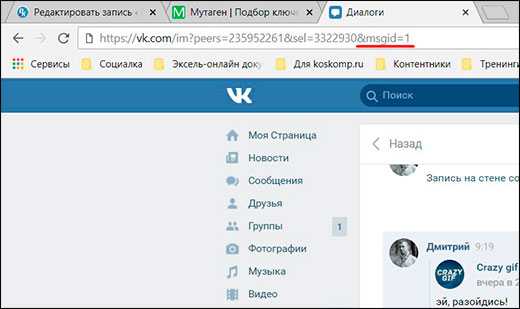
Через пару секунд вы увидите самое первое сообщение, которое было написано в данной переписке. От прочитанного на вашем лице должна появиться улыбка, если конечно первый диалог был не вчера. Когда я вчера пробовал перейти в начало диалога в вк с моего компьютера, я обшарил все сообщения с важными для меня людьми. На самом деле это очень прикольно, забавно, а иногда порой и грустно.

Самый быстрый способ вернуться в начало диалога в ВК
Да, этот способ перейти в ВК в начало переписки действительно самый молниеносный. И все потому, что он делается буквально за секунду. В этом нам поможет расширение VKOpt для браузера Гугл Хром. Всё, что вам требуется, это установить его из магазина Google Chrome. Чтобы не заморачиваться, можете скачать по ссылке.
Кстати, VKopt очень многофункциональное расширение. Я уже описывал работу с ним, когда мы учились скачивать музыку из ВК. Такое дополнение лучше всегда иметь в своем арсенале. Оно значительно увеличивает возможности Вконтакте.
Далее заходим в любой диалог или беседу и жмем на значок многоточия. В выпадающем меню вам всего лишь нужно будет нажать на пункт «Перейти к началу». Вы и сами не заметите, как мгновенно очутитесь возле самого первого сообщения. Ну а если это беседа, то вы окажетесь на том моменте, как вы в нее вступили.

Поиск по дате
Еще один довольно интересный и быстрый способ прочитать первое сообщение в диалоге — зайти в историю по дате. Но как вы уже поняли, есть один нюанс. А именно, вы должны точно знать, когда было написано первое сообщение. Хотя бы месяц и год. Иначе просто ВК вам ничего не найдет.
К примеру, я захочу прочитать первое сообщение, которое было написано в блогерском чате (тех, кто учился в школе Борисова). Я примерно помню, попал туда в конце 2016 года, то есть где-то в декабре. От этого я и буду отталкиваться.
- Заходим в саму беседу и нажимаем на значок лупы, то бишь поиска.

- Но только ничего вбивать не нужно. Просто нажмите на значок календаря.

- После этого выберите предполагаемую дату. Я выберу середину декабря 2016 года.

Как оказалось, мы в это время уже вовсю чатились, поэтому данные сообщения далеко не начало переписки. Но я точно знаю, что это был декабрь, поэтому не буду тыкать снова по календарю. Вместо этого можно просто зажать кнопку PgUp (Page Up) и подождать пару-тройку секунд. Вот и готово. Как оказалось 7 декабря 2016 года я вступил в данную беседу.
Конечно, способ перехода к записи по дате в этом случае не самый удобный, но и он имеет право на жизнь. Все таки признайте, что к первому сообщению мы пришли довольно быстро.
Смартфон
К большому сожалению, ни одна из представленных выше функций не сможет вам помочь перейти в самое начало диалога в вк. При вызове контекстного меню функции возвращения даже нет. Я даже пробовал войти не через приложение, а через браузер, но итог один. Даже, если вы пропишите код &msgid=1, то вы опять же останетесь с носом.
Что же тогда делать? Единственный выход, который я вижу в данной ситуации, так это перейти в полную версию браузера. А дальше уже работать по тем трем методам, которые я указал выше.
В любом случае, вы сможете прочитать первые сообщения в диалоге или беседе в вк, вернувшись в самое начало переписки.
Кстати, если если у вас есть сообщество в ВК и вам нужно его как-то развивать, то рекомендую вам обратиться к сервису Кворк. Это прекрасный сервис, где вы можете найти профессиональных исполнителей за смешные деньги. Они вам безупречно сделают первоначальную накрутку, лайки, комментарии, создадут видимость активности для привлечения и многое другое. Кроме того, там же вы сможете заказать обалденный дизайн группы, а именно Шапка, баннеры, товары и полноценное вики-меню.Я сам постоянно использую кворк и вам рекомендую.
Ну а на этом у меня всё. Надеюсь, что моя статья вам понравилась и вы обязательно подпишитесь на мой блог и канал на ютубе. Жду вас снова. Пока-пока!
С уважением, Дмитрий Костин.
koskomp.ru
как найти первое сообщение в диалоге вк
Как перейти в начало диалога в вк
В разделе Интернет на вопрос Как перейти к началу диалога в вк? заданный автором способный лучший ответ это Есть один вариант, но если вы примерно помните дату ваших первых сообщений (или хотя бы год). Там в диалоге справа в верху есть кнопочка «действия», дальше нажимаете «Поиск по сообщениям» потом будет нарисован календарик, тыкаете по нему и выбираете дату. Потом можно прокрутить немного.
Ответ от 22 ответа[гуру]Привет! Вот подборка тем с ответами на Ваш вопрос: Как перейти к началу диалога в вк?
Ответ от Проскучать[гуру]
Нет, придется несколько десятков раз кликать на разворачивание старой переписки
Ответ от Невроз[новичек]
скорее несколько тысяч
Ответ от Людмила Кузнецова[новичек]
у меняя ничего не получило
Ответ от Денис Калинин[гуру]
напишите что то
Ответ от Kuriyama Mirai[эксперт]
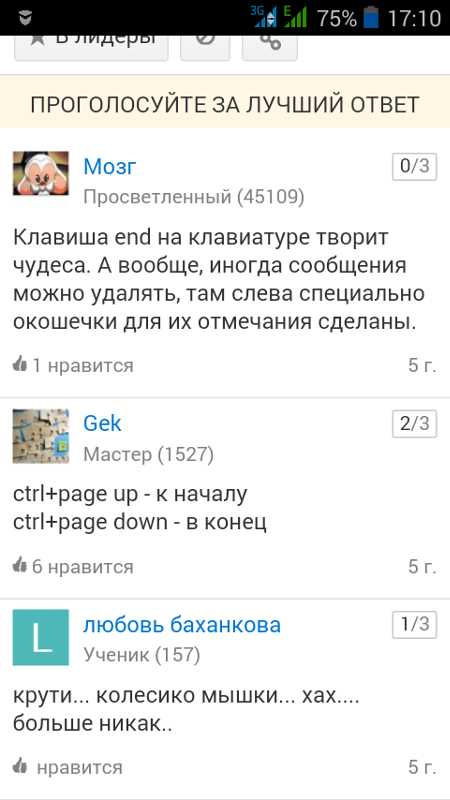
Ответ от ZoGa[новичек]
ctrl+home в начало
ctrl+end в конец
Ответ от Лысый Алёша[новичек]
&msgid=1 в строку добовляешь, когда диалог открытый и вуаля
Ответ от Єилин>Просто Бог<Павел[новичек]
Многие пользователи жалуются на то, что нет возможности легко перейти к началу истории сообщений. Если долго и муторно проматывать её, то либо рука отсохнет, либо компьютер начнёт безбожно тормозить.
На самом деле, чтобы переместиться к самому началу переписки, достаточно в конец адресной строки с открытым диалогом добавить «&msgid=1». Так куда проще найти какую-либо информацию, фигурировавшую в начале переписки, или поностальгировать по старым добрым временам, когда трава была зеленее, а переписки — искреннее.
P.S. Чтобы компьютер не тормозил при длительном проматывании истории сообщений, вы можете воспользоваться мобильной версией ВКонтакте: там переписка отображается постранично.
22oa.ru
Как посмотреть сообщения в ВК, историю, вложения и т.д.
Диалоги во ВКонтакте являются главным инструментом для обмена информацией между пользователями. Каждая переписка состоит из сообщений, оставленных всеми участниками беседы. И именно о них мы и поговорим с вами сегодня. В данной статье я расскажу о том, как посмотреть сообщения в ВК: важные, пересланные, скрытые, историю, вложения и т.д.
Важные сообщения
Начнем, пожалуй, с важных личных сообщений (ЛС). Эта функция предназначена для того, чтобы вы смогли сохранить важную информацию и не потерять ее, когда диалог наполнится новыми ЛС.
Сохранить вы можете как свои сообщения, так и оставленные вашим собеседником. Для этого откройте переписку и найдите необходимое ЛС. Наведите на него курсором мыши и кликните по появившейся справа звездочке «Отметить как важное».
Данная функция, к сожалению, не предусмотрена в мобильном приложении. Чтобы просмотреть сохраненные ЛС, откройте все диалоги и справа выберите вкладку «Важные сообщения».
История
Если вы желаете просмотреть историю переписки с конкретным пользователем, все что вам нужно сделать – открыть диалог с ним. Далее (как на мобильном устройстве, так и на ПК) скрольте переписку вверх. Чем дольше вы листаете, тем более старые сообщения сможете найти.
Если у вас возникло желание удалить всю историю, тогда зайдя в диалог с пользователем, вызовите контекстное меню (кнопка с тремя точками) и выберите пункт «Очистить историю сообщений».
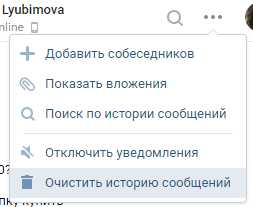
Первые сообщения
Найти самые первые ЛС в переписке описанным выше способом довольно сложно. Что, если она длилась годами? Скроллинг к самому началу может занять очень много времени.
Поэтому воспользуйтесь следующей инструкцией:
- Откройте мобильную версию сайта m.vk.com (сделать это можно, как на мобильном, так и на десктопном устройстве).
- Откройте нужную переписку.
- Здесь весь диалог будет распределен по страницам. И внизу, где нумерация страниц, вы увидите заветную кнопку “>>”. Нажав на нее достаточное количество раз, вы попадете в самое начало переписки.
Пересланные
Наверное, самый проблематичный вид сообщений, так как нигде нет отдельной вкладки с пересланными ЛС. До недавнего времени даже поиск их не учитывал.
Сегодня, чтобы просмотреть пересланные ЛС в ВК, необходимо:
- Либо использовать поиск (но для этого вы должны знать хотя бы слово или фразу, содержащуюся в нем).

- Либо искать по дате.
- Либо заранее сохранить его, как важное.
Вложения в диалоге
С вложениями дела обстоят намного легче. В любой переписке, вызвав контекстное меню (кнопка с тремя точками), можно найти раздел с вложениями (пункт «Показать вложения»).
В появившемся окне можно выбрать тип вложений (фотографии, видеозаписи, аудиозаписи, документы). При желании вы можете отсортировать файлы от последних к первым и наоборот.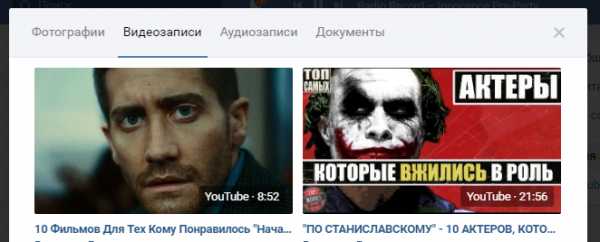
Все диалоги сообщества
Если вы являетесь администратором сообщества, в котором предусмотрены сообщения, то вам не помешает знать, где найти все диалоги группы.
Делается это следующим образом:
- Открывается страница паблика или группы.
- Нажимается кнопка «Сообщения» в меню справа.

Все просто. Справа есть несколько вкладок: важные, неотвеченные (где последнее сообщение было оставлено подписчиком), непрочитанные.
Скрытые переписки
К сожалению, во ВКонтакте нет возможности скрыть отдельные ЛС или всю переписку сразу. Есть только функция безвозвратного удаления. Но это относится только к официальной версии сайта и к официальному мобильному приложению. Для пользователей Kate Mobile такая возможность есть. Для этого просто зажмите палец на нужном диалоге и в появившемся меню нажмите «Скрыть диалог».
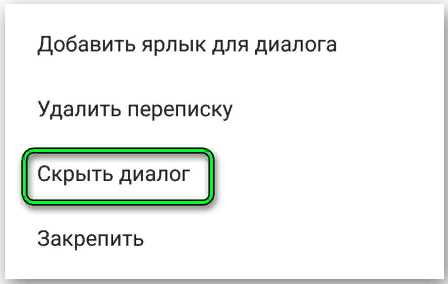
Задайте PIN-код доступа (требуется только в первый раз). Важно понимать, что скрыв переписку в Kate Mobile, она не исчезнет на официальном сайте и в мобильном приложении.
Чтобы посмотреть скрытые диалоги, в строку поиска введите указанный вами PIN-код, после чего они появятся. Видимой переписка делается аналогично тому, как маскируется. Зажмите палец на нужном диалоге и в появившемся меню выберите пункт «Сделать диалог видимым».
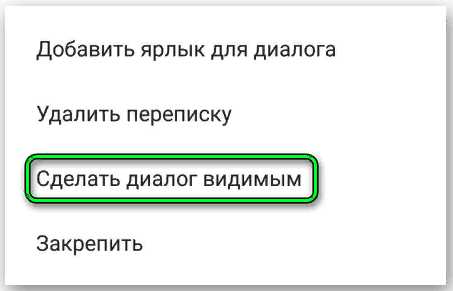
Количество ЛС
Чтобы узнать количество ЛС в переписке с тем или иным человеком в ВК, необходимо воспользоваться мобильной версией сайта:
- Открываем нужный диалог.
- Как я уже говорил ранее, здесь все сообщения распределены по страницам. На каждой вмещается 20 ЛС.
- Внизу нажимаем на кнопку “>>” до тех пор, пока не дойдем до последней страницы.
- Умножаем количество страниц (кроме последней) на 20, а затем прибавляем количество ЛС на последней странице.
В ходе несложных вычислений вы сможете узнать общее число сообщений любого диалога.
Как узнать, прочитано ли сообщение в ВК?
Сделать это довольно просто. Если вы используете мобильное приложение, то рядом с непрочитанными исходящими ЛС будет стоять точка. А на десктопной версии сайта они будут иметь серый фон.
Если же речь идет о входящих сообщениях, то здесь подсвечивается целый диалог и появляется цифра, показывающая количество непрочитанных ЛС.
Как прочесть сообщение, чтобы оно осталось непрочитанным?
Данный вопрос довольно популярен среди пользователей социальной сети ВК. Иногда нам хочется узнать, что написал тот или иной человек, но чтобы при этом сами ЛС остались непрочитанными. Сделать это можно двумя способами. Первый – читать оповещения на мобильном устройстве.
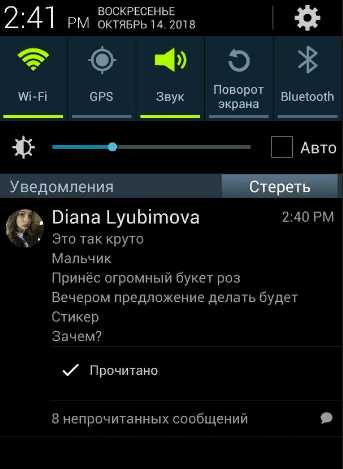
Второй – открыть все диалоги, отключить интернет и открыть нужную переписку, не боясь того, что сообщения будут прочтены. Из-за отсутствия подключения информация о прочтении не будет поступать на сервер ВК, а сами ЛС при этом не исчезнут, так как они сохранились в кэш памяти устройства.
Итог
Сегодня я рассказал вам о том, как посмотреть сообщения в ВК: важные, скрытые, пересланные, историю, вложения и т.д. Теперь вы знаете о ЛС во ВКонтакте немного больше. Надеюсь, данная статья помогла вам решить ваши задачи.
[Всего голосов: 2 Средний: 5/5]smmx.ru
Как написать сообщение ВКонтакте
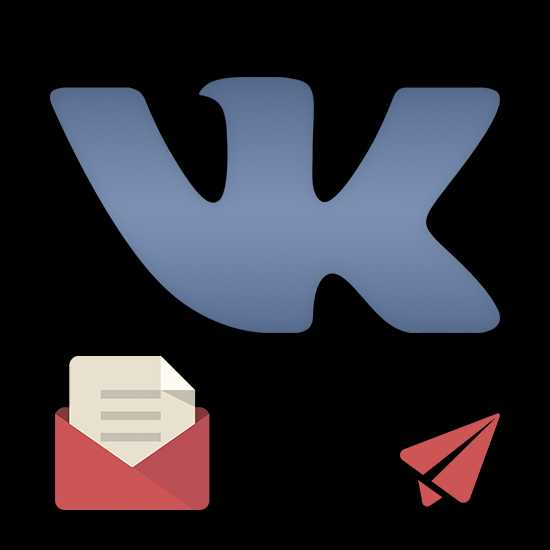
Процесс написания сообщений другим пользователя в социальной сети ВКонтакте является практически самым главным среди любых других возможностей, предоставляемых данным ресурсом. При этом, не каждый пользователь в полной мере знает какими способами можно связаться с другими людьми.
Как обмениваться сообщениями ВКонтакте
Прежде, чем приступить к рассмотрению темы, стоит отметить, что VK.com позволяет совершенно любому пользователю полностью исключить возможность написания сообщений в свой адрес. Встретившись с таким человеком на просторах данного ресурса и попытавшись отправить ему сообщениями, вы столкнетесь с ошибкой, которую, на сегодняшний день, возможно обойти двумя методами:
- создать беседу с участием человека, которому требуется отправить личное сообщение;
- попросить других людей, у которых есть доступ к обмену сообщениями с нужным пользователем, о передачи просьбы открыть личку.
Что же касается непосредственно процесса написания сообщений, то тут у вас есть сразу несколько вариантов, в зависимости от персональных предпочтений. Однако, несмотря на выбранный метод, общая суть ведения переписки не измениться и в результате вы все равно окажитесь в диалоге с нужным пользователем сайта.
Способ 1: написание сообщения с пользовательской страницы
Чтобы воспользоваться данной методикой, вам должен быть доступен переход непосредственно на главную страницу нужного человека. При этом, не забывайте о ранее упомянутых аспектах доступа к системе обмена сообщениями.
- Откройте сайт ВК и перейдите на страницу человека, которому требуется отправить личное сообщение.
- Под главной фотографией профиля найдите и нажмите кнопку «Написать сообщение».
- В открывшееся поле введите свое текстовое обращение и нажмите кнопку «Отправить».
- Также вы можете кликнуть по ссылке «Перейти к диалогу», расположенной в самом верху этого окна, чтобы сразу переключиться к полноценному диалогу в разделе «Сообщения».
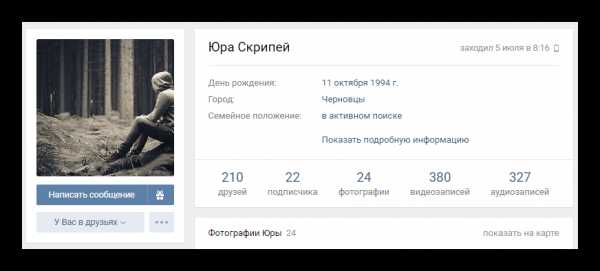
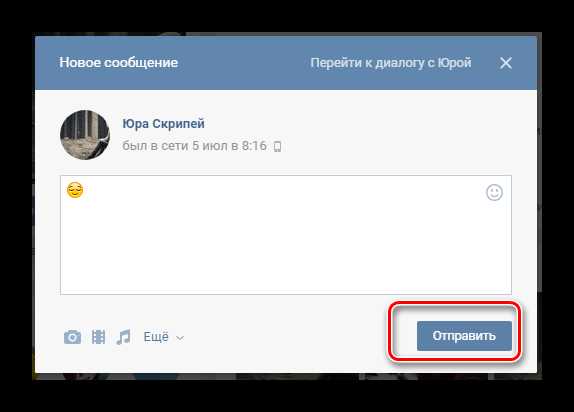

На этом процесс отправки писем через личную страницу можно считать успешно завершенным. Однако, несмотря на это, можно также дополнить сказанное дополнительной, но схожей возможностью.
- Через главное меню сайта перейдите к разделу «Друзья».
- Найдите человека, которому нужно отправить личное сообщение и с правой стороны от его аватарки кликните по ссылке «Написать сообщение».
- Повторите действия, описанные в самом начале данного раздела статьи.
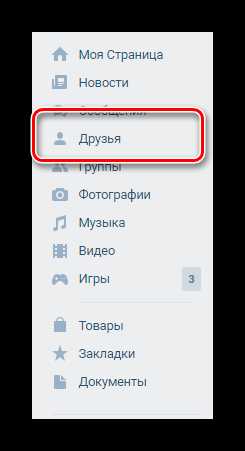

Если у пользователя закрыта личка, то вы столкнетесь с ошибкой, связанной с параметрами приватности.
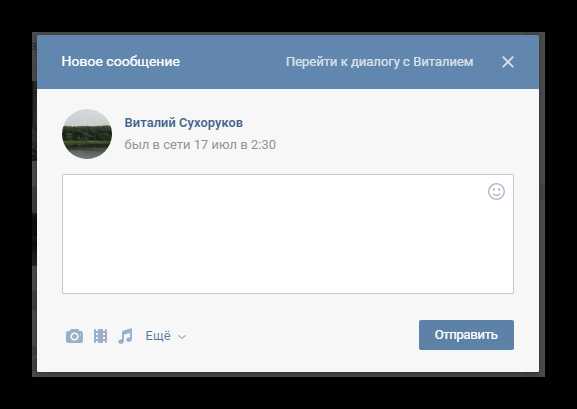
Обратите внимание, что вы можете начать таким образом диалог не только с друзьями, но и любыми другими пользователями. Для этого вам потребует произвести глобальный поиск людей через соответствующую систему социальной сети ВКонтакте.
Способ 2: написание сообщения через раздел с диалогами
Данный способ подходит для связи исключительно с теми пользователями, с которыми у вас уже был налажен контакт, например, с помощью первой методики. Кроме того, методика также подразумевает возможность связи с людьми, находящимися у вас в списке «Друзья».
- С помощью главного меню сайта перейдите в раздел «Сообщения».
- Выберите диалог с пользователем, которому необходимо отправить письмо.
- Заполните текстовое поле «Введите сообщение» и нажмите кнопку «Отправить», расположенную с правой стороны от упомянутой графы.
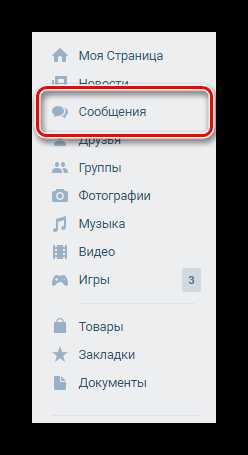
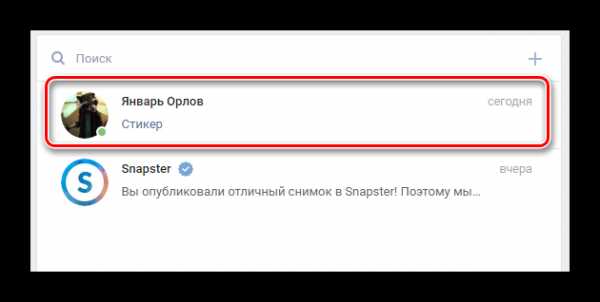
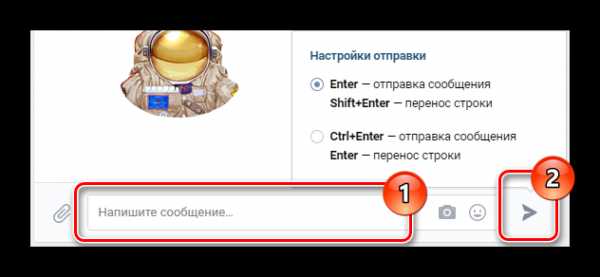
Чтобы начать диалог с каким-либо вашим другом, необходимо выполнить следующее.
- Находясь в разделе сообщения, кликните по строке «Поиск» в самом верху страницы.
- Введите имя пользователя, с которым хотите установить контакт.
- Кликните по блоку с найденным пользователем и повторите действия, описанные выше.
- Тут же вы можете удалить историю последних запросов, кликнув по ссылке «Очистить».
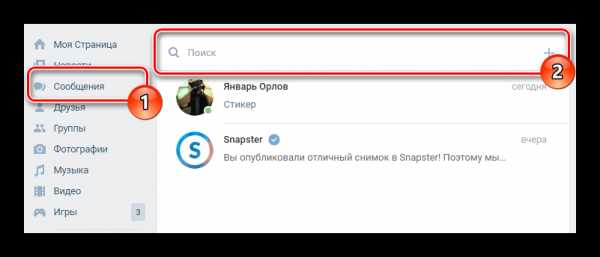
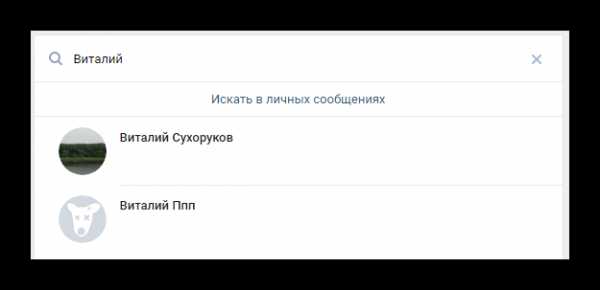
Нередко, достаточно написать имя в сокращенном варианте, чтобы найти нужного человека.
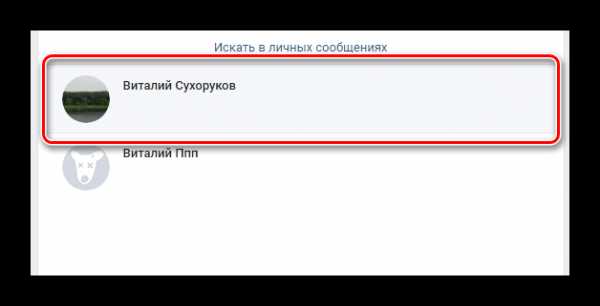
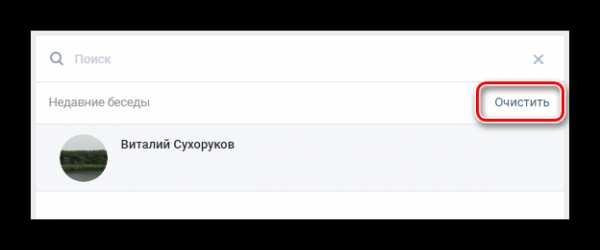
Как показывает практика, именно эти два взаимосвязанных метода являются основными, при ежедневном взаимодействии пользователей.
Способ 3: переход по прямой ссылке
Этот способ, в отличие от предыдущих, потребует от вас знания уникального пользовательского идентификатора. При этом, в качестве ID может выступать непосредственно набор цифр, назначенных сайтом в автоматическом режиме при регистрации, так и самостоятельно подобранный никнейм.
Читайте также: Как узнать ID
Благодаря этой методике вы также можете написать самому себе.
Читайте также: Как написать самому себе
Разобравшись с основными моментами, можно переходить непосредственно к достижению заветной цели.
- Используя любой удобным интернет-обозреватель, наведите курсор мыши на адресную строку и введите несколько видоизмененный адреса сайта ВКонтакте.
- После завершающего символа слеша, вставьте идентификатор страницы человека, с которым нужно начать беседу, и нажмите клавишу «Enter».
- Далее вы будете перенаправлены на окно с аватаркой пользователя и возможностью написать письмо.
- Также автоматически произойдет второе перенаправление, но в этот раз откроется непосредственно диалог с пользователем в разделе «Сообщения».
https://vk.me/

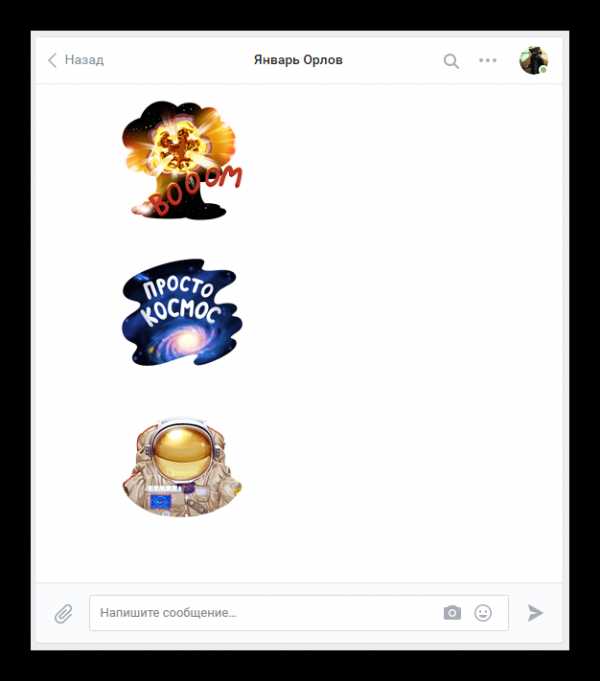
Вследствие всех проделанных действий вы так или иначе окажетесь на нужной странице и сможете начать полноценную переписку с нужным пользователем сайта.
Обратите внимание, что вы в любом случае сможете беспрепятственно переключиться к диалогу, но из-за возможных ограничений при отправке писем будет возникать ошибка «Пользователь ограничивает круг лиц». Всего хорошего!
Читайте также:
Как добавить человека в черный список
Как обойти черный список
Задайте свой вопрос в комментариях, подробно расписав суть проблемы. Наши специалисты постараются ответить максимально быстро.
Помогла ли вам эта статья?
Да Нетlumpics.ru
Как написать сообщение ВКонтакте
Общение — одна из основных функций социальных сетей. В данном руководстве вы найдете подробный обзор на тему отправки сообщений Вконтакте. Разберем, как это работает, какие сложности могут возникнуть, и как их избежать.
Оглавление:
- Пишем сообщение другу через диалоги
- Отправляет сообщение со страницы пользователя
- Почему я не могу написать пользователю?
- Заключение
Пишем сообщение другу через диалоги
Давайте разберем первый способ отправки сообщений вконтакте. Идем на свою страницу, и открываем раздел «Сообщения». Представим, что нужный пользователь есть у вас в друзьях (см. как накрутить друзей вконтакте). Находим его в общем списке диалогов, либо вводим фио в строке поиска, и находим его с помощью этого критерия (см. как поменять имя и фамилию вконтакте).
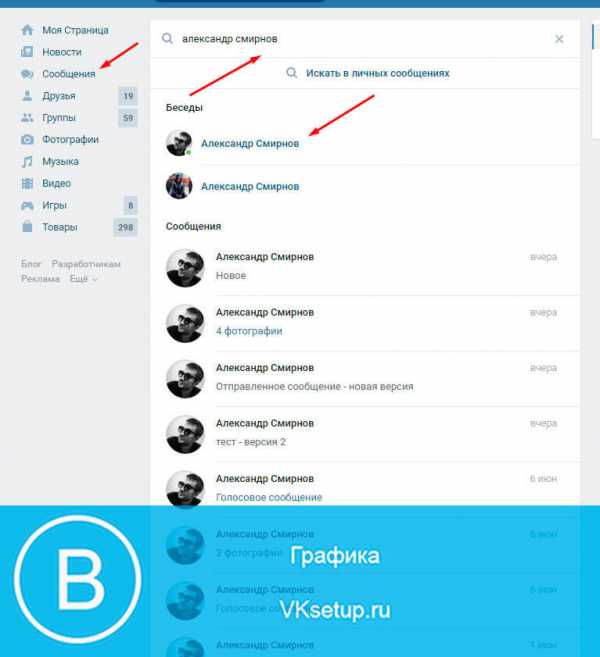
Когда нужный диалог будет открыт, в форме создания нового сообщения введите необходимый текст. Вы также можете прикреплять фотографии, аудио и видеоконтент к сообщению. Для этого используйте кнопки управления — скрепка для прикрепления файлов, и значок фотоаппарата — для добавления фотографии (см. как добавить фото в вк).
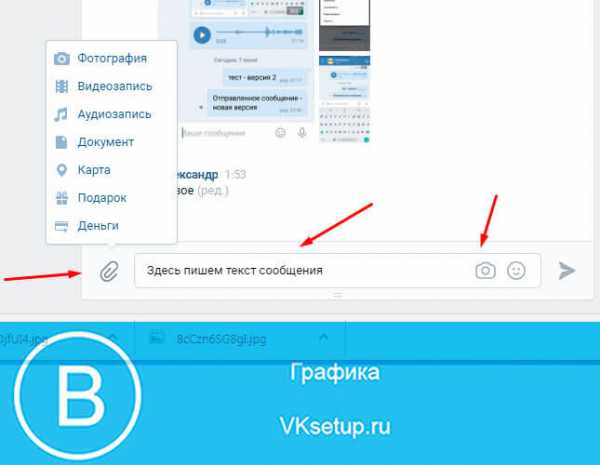
Когда закончите, нажмите кнопку Enter для отправки. Или щелкните по значку в виде стрелочки.
Есть пара интересных функций, которые вы также можете использовать.
Отправляет сообщение со страницы пользователя
Если человека нет в списке ваших друзей, то послание отправить ему можно прямо с его страницы. Зайдите на нее, и под фотографией профиля нажмите кнопку «Отправить сообщение».
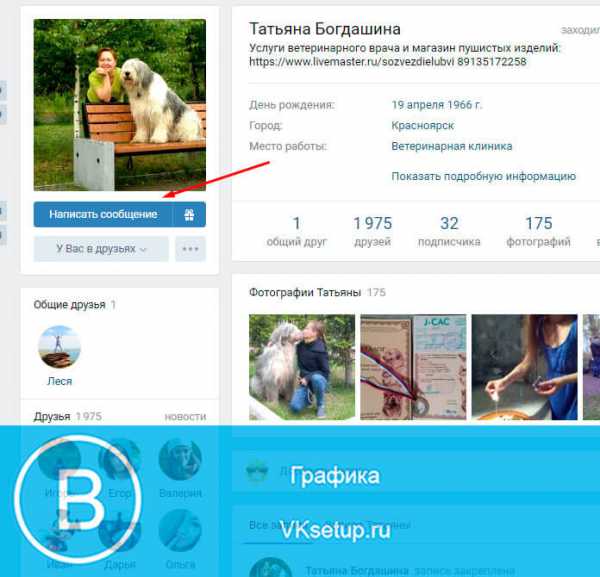
Вы перейдете к знакомой форме диалога. Дальше создавайте новое сообщение, как мы делали это на предыдущем шаге.
Почему я не могу написать пользователю?
На страницах некоторых людей, нет кнопки для отправки сообщения. Вместо этого вам предлагают отправить им подарок.

Это происходит из-за того, что человек ограничил возможность для связи с ним, используя настройки приватности (см. как ограничить доступ к странице Вконтакте).
Можно пойти на небольшую хитрость — читайте инструкцию как отправить сообщение вконтакте, если закрыта личка.
Заключение
Читайте также:
Общение — одна из основных функций, для которой люди посещают социальную сеть Вконтакте. Теперь вы знаете все нюансы этого процесса.
Вопросы?
Мой мир
Вконтакте
Одноклассники
Google+
Загрузка…vksetup.ru

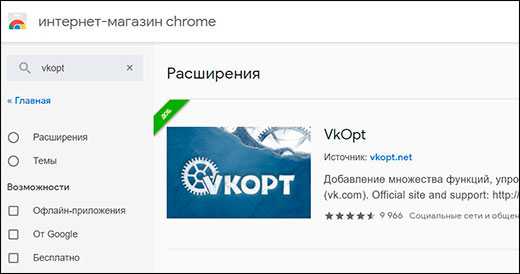 Кстати, VKopt очень многофункциональное расширение. Я уже описывал работу с ним, когда мы учились скачивать музыку из ВК. Такое дополнение лучше всегда иметь в своем арсенале. Оно значительно увеличивает возможности Вконтакте.
Кстати, VKopt очень многофункциональное расширение. Я уже описывал работу с ним, когда мы учились скачивать музыку из ВК. Такое дополнение лучше всегда иметь в своем арсенале. Оно значительно увеличивает возможности Вконтакте.